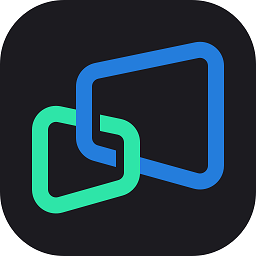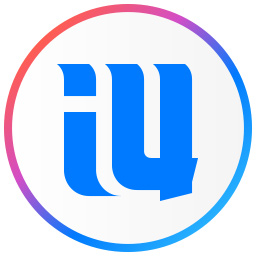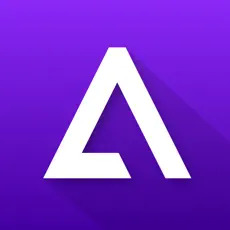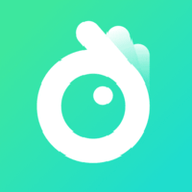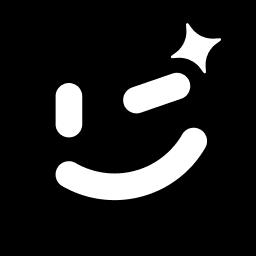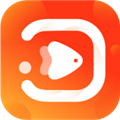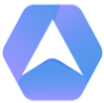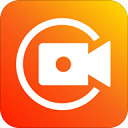小鸡模拟器ios14版怎么安装
- 作者:佚名
- 来源:秀游网
- 时间:2024-05-30 17:11
小鸡模拟器是一款十分游戏资源软件,深受到很多用户的喜爱,但是很多用户十分困扰的一件事情就是无法进行ios14的安装,那么小鸡模拟器ios14版怎么安装,今天小编就将为大家介绍一下具体的方法,一起来看一下吧。
需要应用
点击下载:小鸡模拟器ios14
安装方法
第一步、首先用户需要进行爱思助手的下载,之后打开爱思助手找到“工具箱”,随后在工具箱页面下方点击IPA签名按钮。

第二步、进入IPA签名页面,点击右上角“添加IPA文件”操作,在弹出框中选择需要签名的IPA文件。

第三步、当选择IPA文件完成后,点击左下方“使用Apple ID 签名”,如果列表中没有可用ID,则需要在右方点击“添加Apple ID”按钮,并选择添加操作。

第四步、上方列表框内选中签名IPA文件,并在右下方点击“开始签名”按钮。

第五步、待签名完成后,则可点击左上方的“打开已签名IPA位置”,找到完成签名的IPA文件。

第六步、保证手机正常连接爱思助手,随后在爱思助手顶部导航栏处选择“我的设备”,并在左边菜单栏中选择“应用游戏”,即可展现当前手机所安装的应用游戏列表。

第七步、随后将完成签名的IPA文件拖入当前手机的应用游戏列表中,即可实现IPA文件的安装,等待安装完成即可。

只要根据小编的步骤就可以进行小鸡模拟器ios14的安装了,还没有进行小鸡模拟器安装的小伙伴赶快进行下载安装吧。